Способ 1: AudioJoiner
В первую очередь затронем самый простой онлайн-сервис из всех, которые будут представлены в этой статье. Его функциональность сосредоточена на том, чтобы соединить готовые композиции в одну. Такой вариант сведения трека подойдет тем пользователям, чей проект состоит всего из нескольких частей и не требует дополнительных настроек.
- Оказавшись на главной странице рассматриваемого сайта, можно сразу же кликнуть по кнопке «Добавить треки».
- В открывшемся окне «Проводника» отыщите необходимую запись и дважды кликните по ней, чтобы открыть.
- Точно таким же образом поступите и со всеми другими составляющими проекта для сведения.
- Сразу же расположите треки в таком порядке, чтобы было удобно работать с ними в дальнейшем, а также обратите внимание на то, что путем перемещения боковых ползунков можно обрезать каждую из дорожек, если на них есть лишние фрагменты.
- Слева и справа присутствуют две кнопки, активирующие плавное начало и смешивание со следующей композицией, если требуется их поочередное воспроизведение.
- Прослушайте готовый результат, а также определите начало и конец, передвигая два присутствующих ползунка.
- Перед сохранением выберите формат, в котором хотите скачать получившуюся композицию на свой компьютер.
- Нажмите «Соединить» для запуска процесса обработки.
- Ожидайте окончания склейки, после чего трек будет готов к загрузке.
- Нажмите по кнопке «Скачать», чтобы получить файл на локальное хранилище и перейти к дальнейшему взаимодействию с ним.
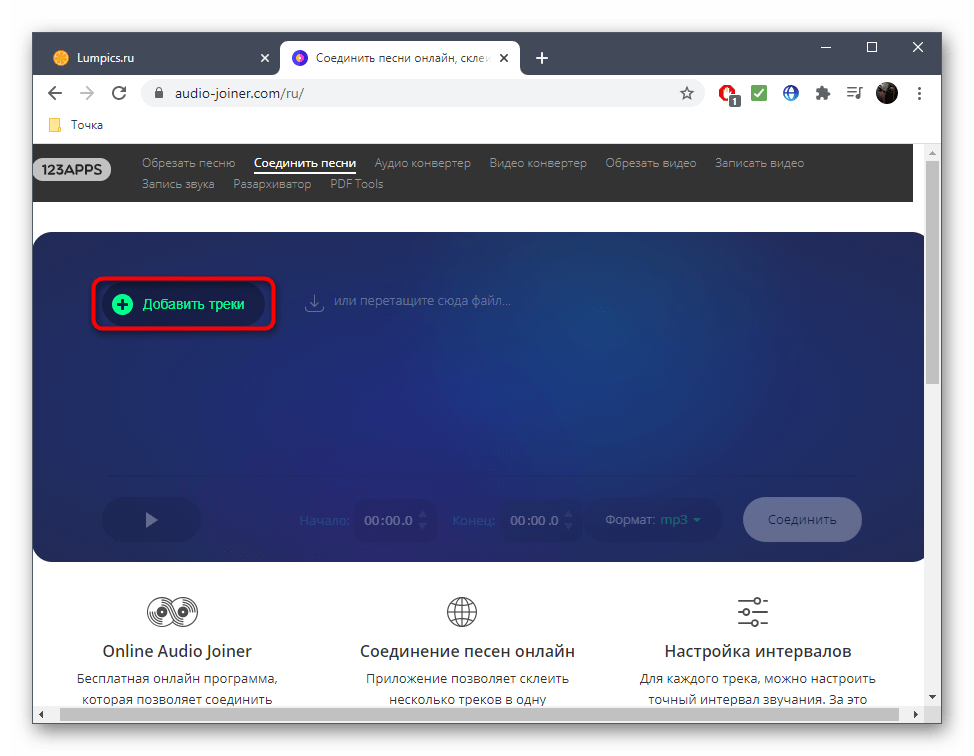







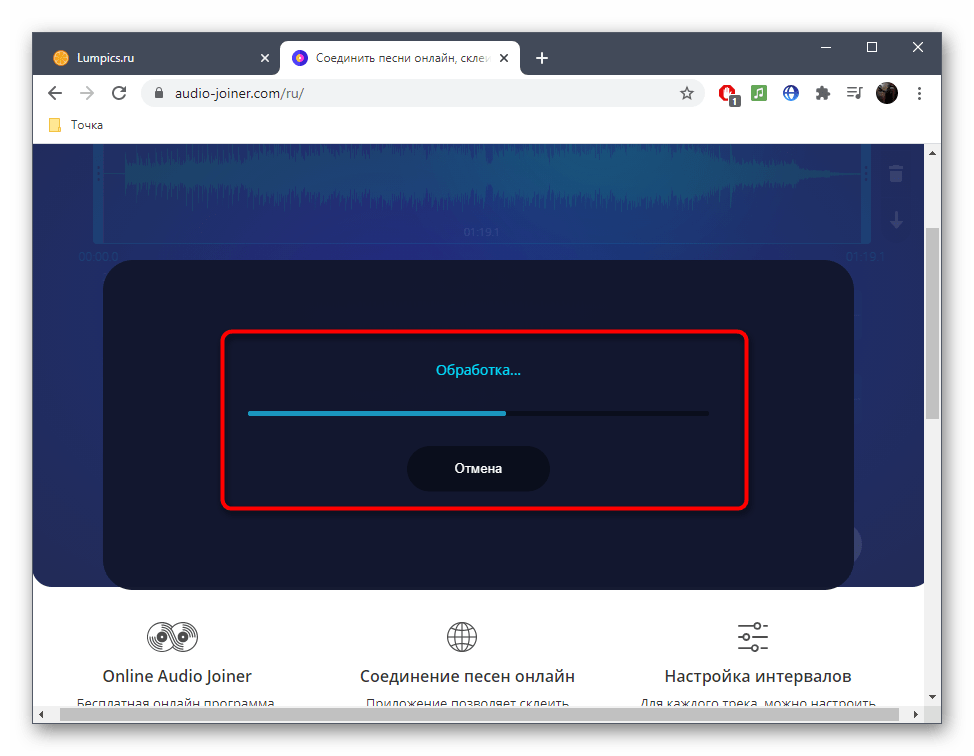
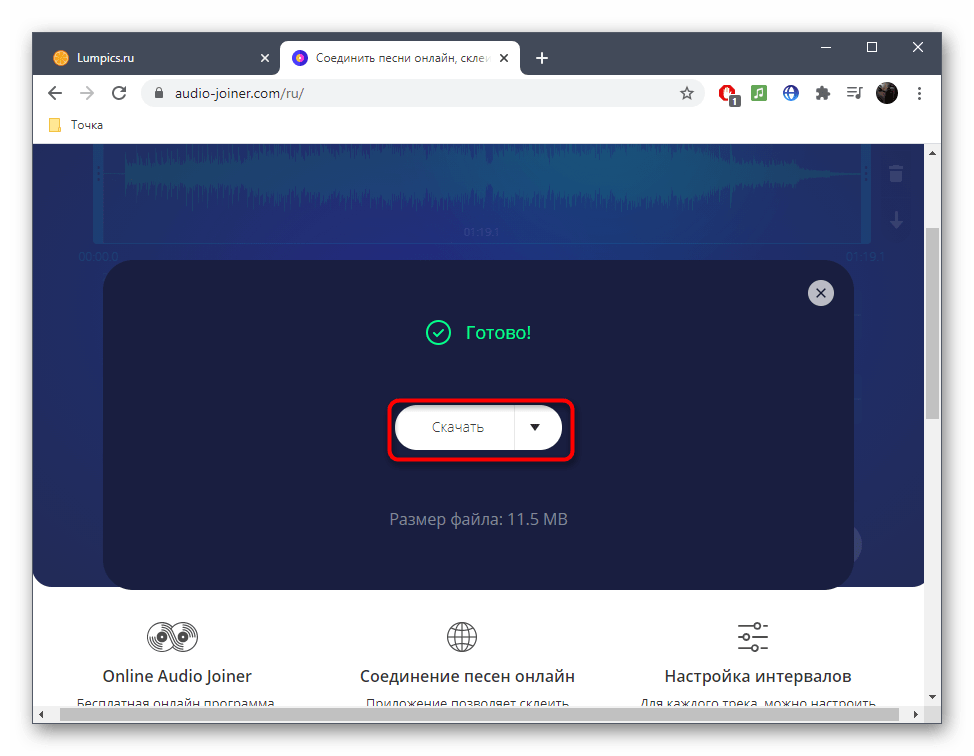
Как видно, функциональность этого сайта крайне ограничена, из-за чего некоторым пользователям вообще не получится обработать фрагменты, создав из них цельный трек. Поэтому мы рекомендуем перейти к ознакомлению со следующими двумя методами.
Способ 2: SoundTrap
SoundTrap — продвинутый англоязычный онлайн-сервис, предназначенный для создания музыки. Через него можно не только использовать различные инструменты и синтезаторы, но и добавлять уже готовые отрывки в виде файлов, что позволяет реализовать процесс сведения, который выглядит следующим образом:
- При переходе по ссылке выше вы сразу же попадаете в студию для создания музыки, где выберите вариант нового проекта — «Music».
- Первый трек можно добавить через основное рабочее пространство, нажав по плитке «Import File».
- После отображения окна «Проводника» стандартным образом выберите первую композицию.
- Дождитесь импорта, что займет буквально несколько секунд.
- После этого она будет отображаться слева со всеми инструментами для редактирования.
- Для добавления последующих дорожек можно нажать по соответствующей кнопке внизу.
- Слева снизу отыщите кнопку «Import File» и используйте ее для импорта фрагментов.
- Каждая дорожка редактируется отдельно, что позволяет свести трек, как это задумывалось изначально.
- Не забывайте о том, что на дорожки рабочем пространстве поддерживают перемещение и расположение в том порядке, в котором они должны проигрываться. Это позволит также делать паузы и переходы в нужных местах.
- Наведите курсор на конкретный трек и щелкните по надписи «Edit» для отображения инструментов редактирования.
- В этом меню есть список различных инструментов, позволяющих управлять композицией. Решите, какие функции будут полезны конкретно для вас при сведении текущего проекта.
- По завершении откройте раздел «File».
- Там наведите курсор на пункт «Export».
- Выберите вариант, в котором хотите сохранить трек на своем компьютере.
- Если появилось предупреждение, подождите несколько минут до завершения обработки и скачайте трек на свое устройство.
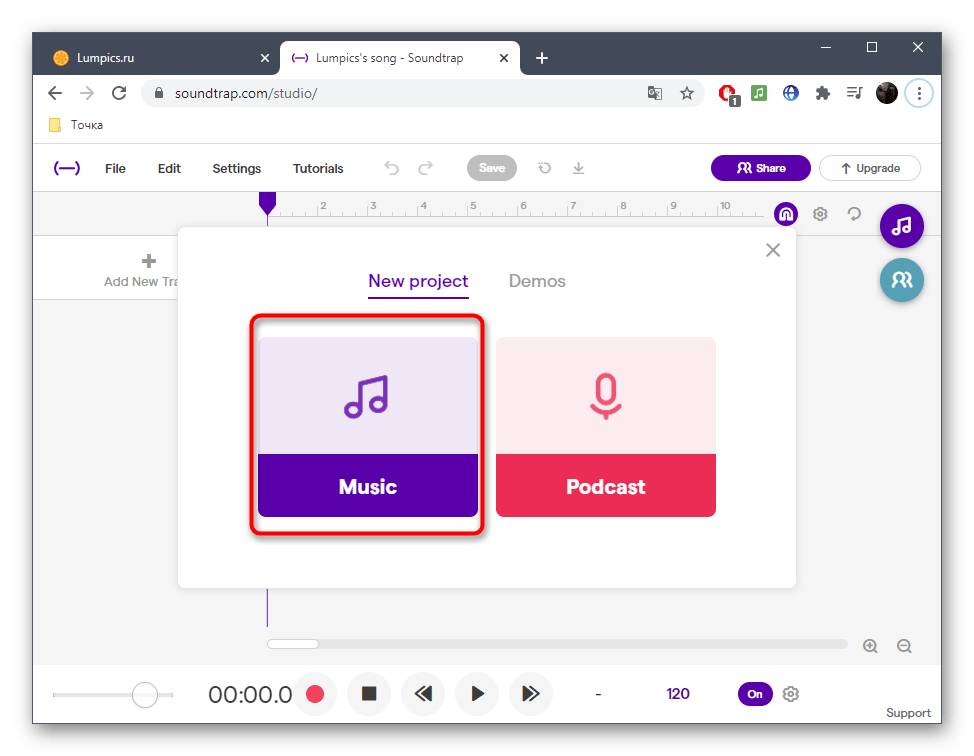
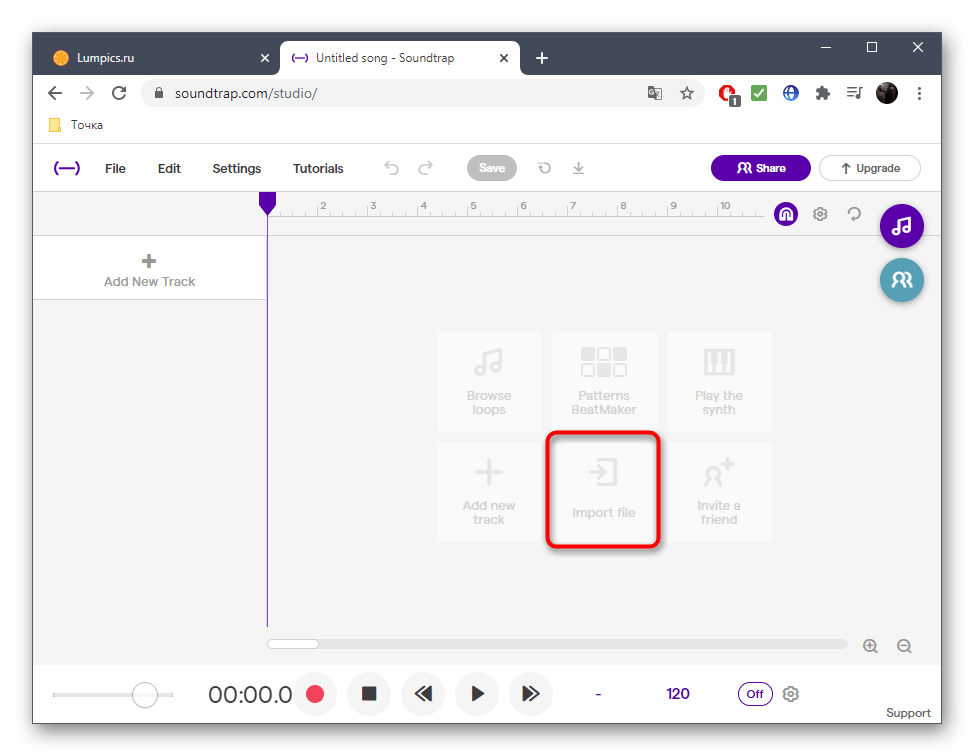

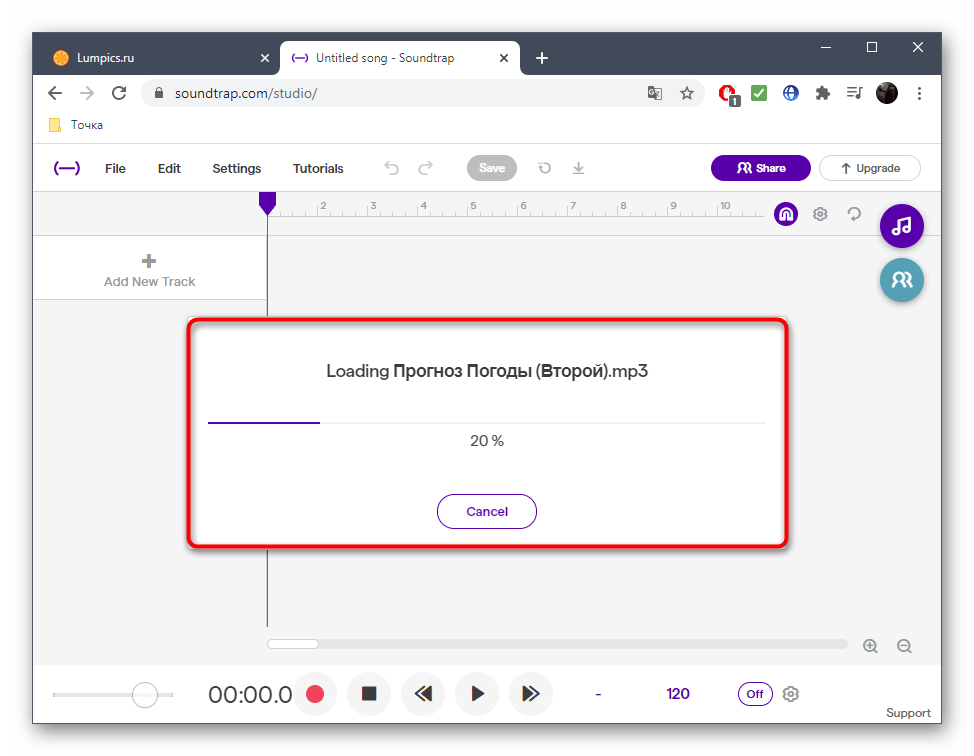
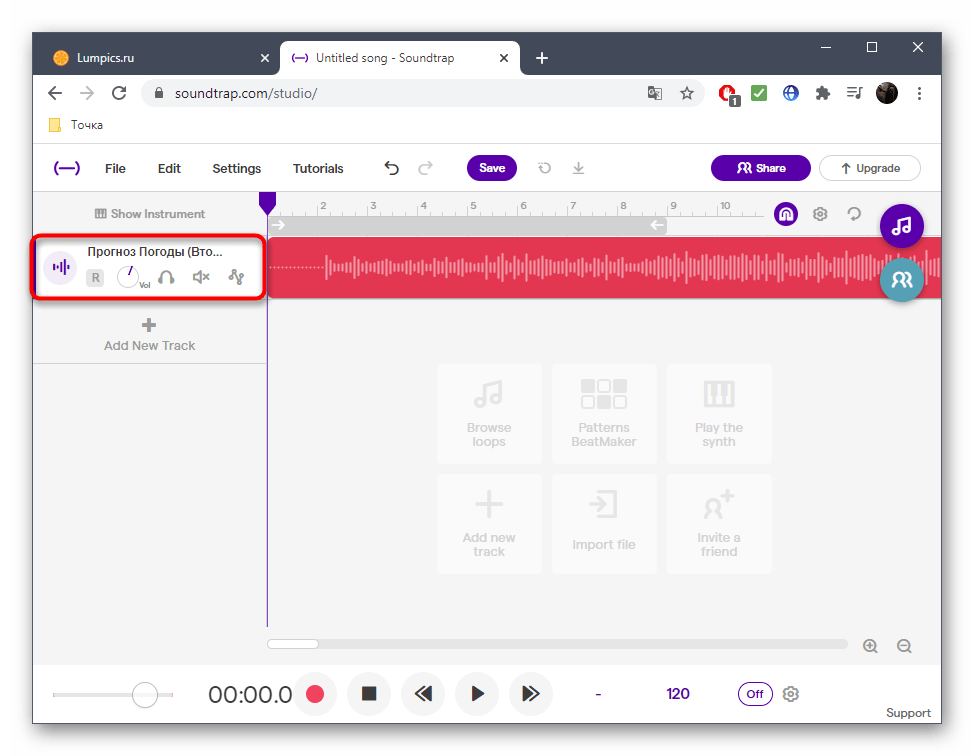
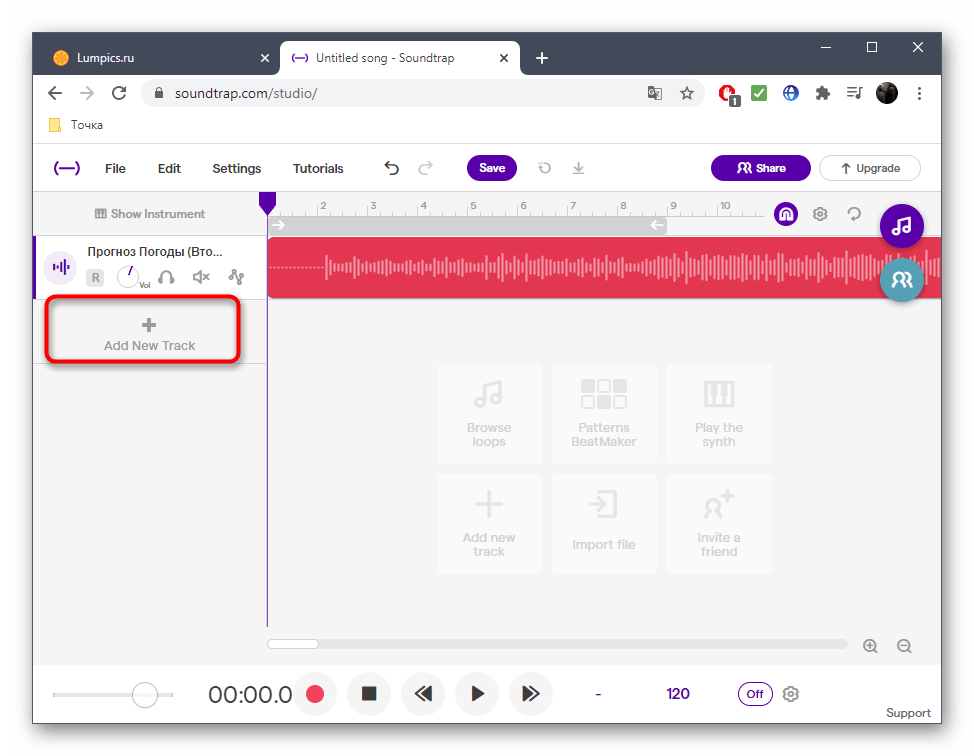
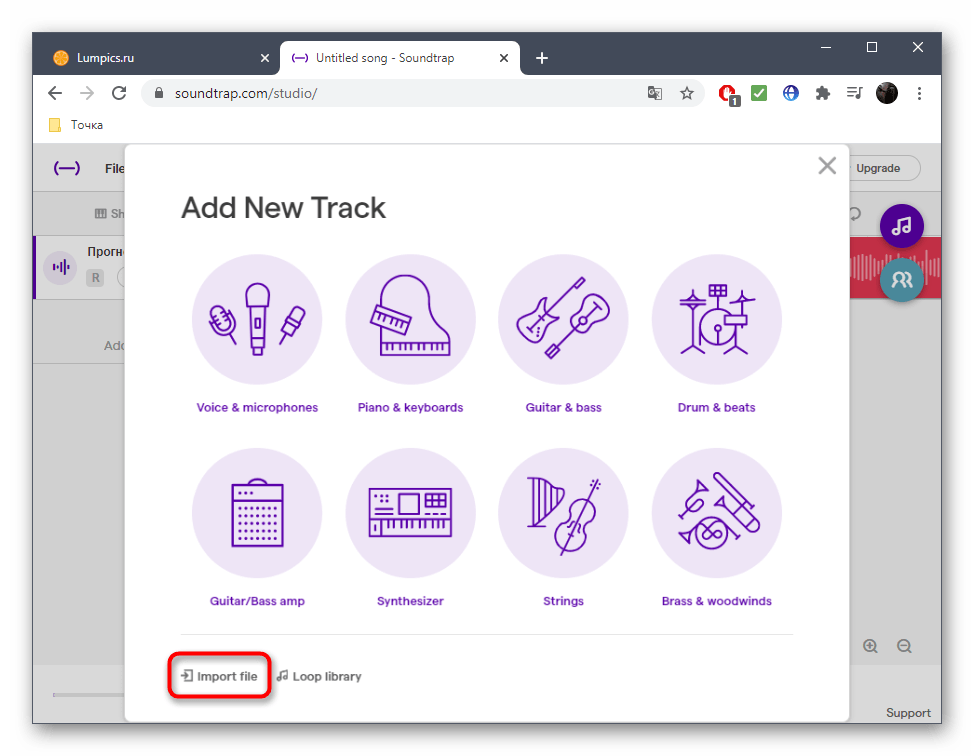



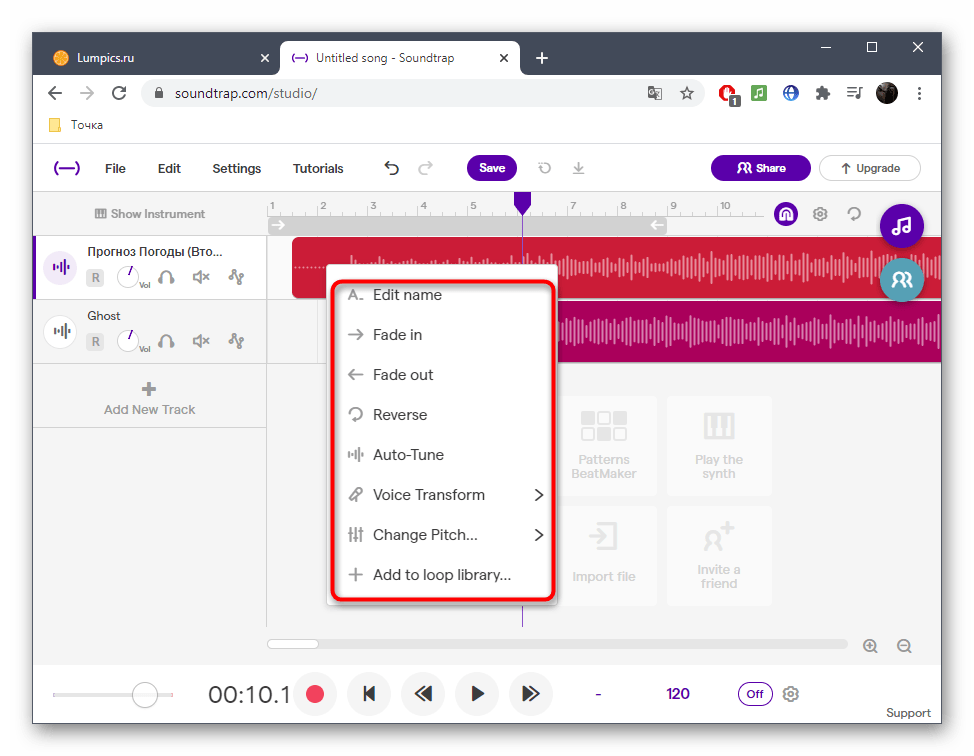




Способ 3: Soundation
Завершает данный материал онлайн-сервис под названием Soundation, часть функций которого доступны лишь после приобретения платной подписки. К этим инструментам относится и импорт треков с компьютера, поэтому сведением можно заняться только в полной версии.
- После перехода на сайт сразу же создайте пустой проект, поскольку заготовки при сведении попросту не нужны.
- Импортируйте композиции через раздел «Imported sounds».
- Затем путем зажатия левой кнопки мыши перемещайте их на каналы.
- Используйте инструменты перемещения для правильного расположения всех дорожек на рабочей области.
- Учитывайте, что каждый канал настраивается отдельно, а также доступно наложение определенных эффектов через выпадающее меню.
- В Soundation присутствует виртуальная клавиатура, которая может пригодиться при наигрывании мелодии в режиме реального времени.
- Используйте инструменты воспроизведения, чтобы прослушать трек перед его сохранением.
- Остается только нажать на «Save» для сохранения проекта в личном профиле.
- Подтвердите сохранение, предварительно изменив название трека.
- После этого на личной странице с проектами вы можете загрузить его в качестве аудиофайла на компьютер.
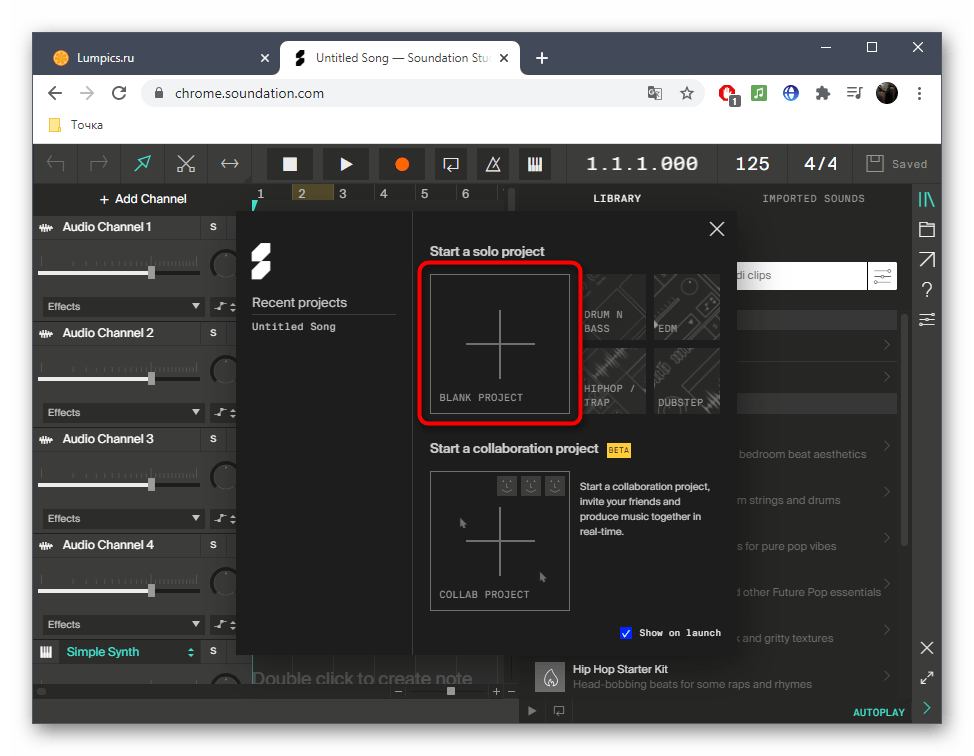

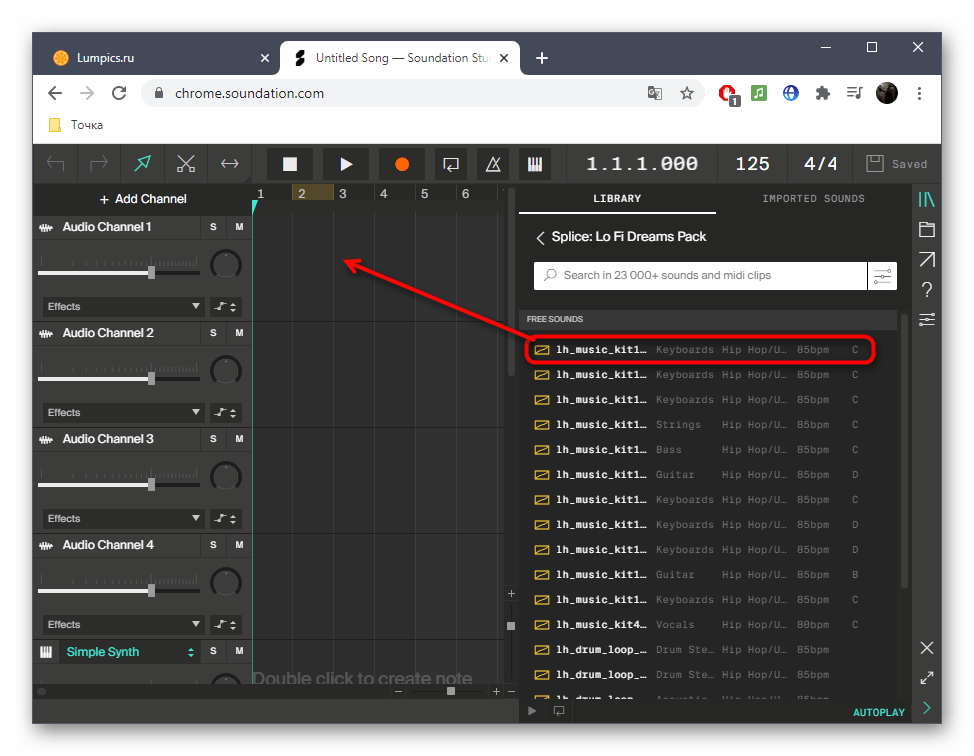




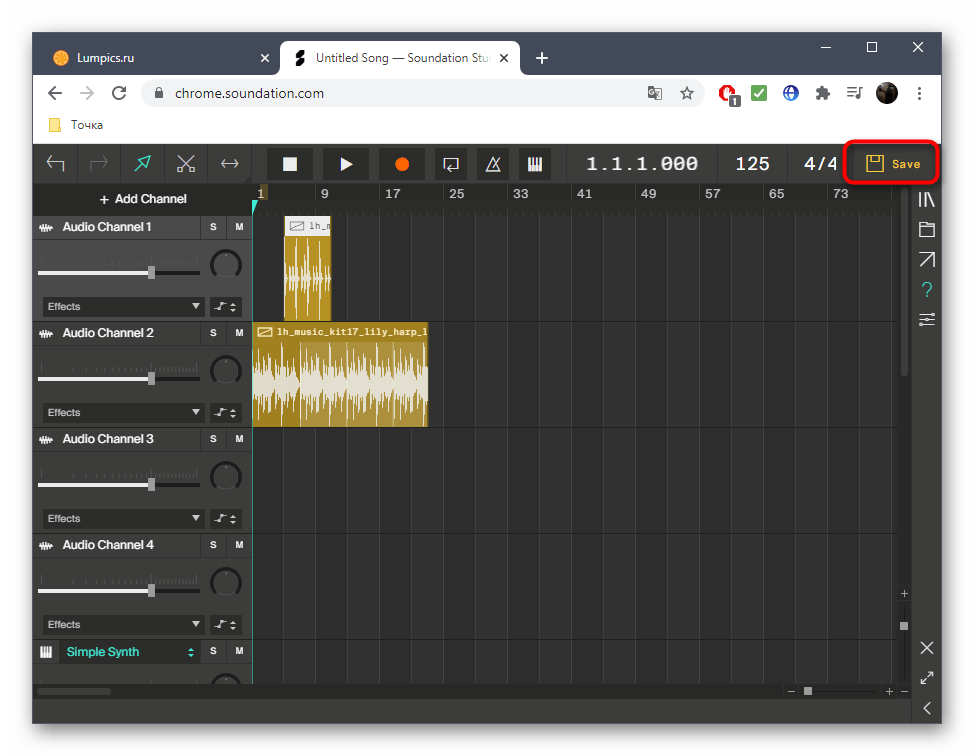
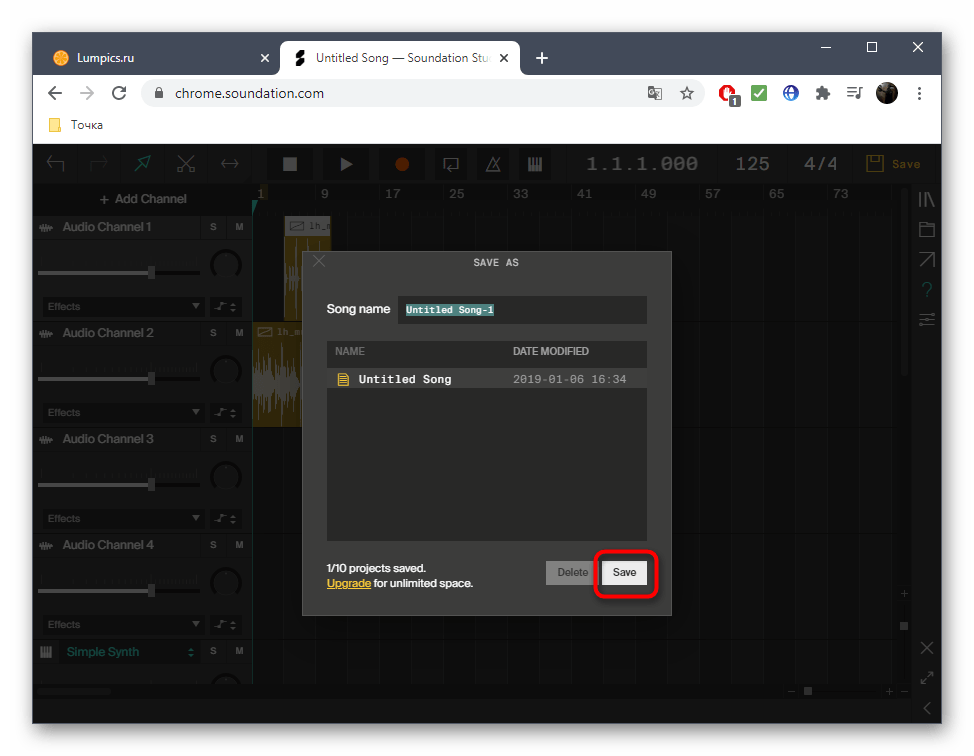
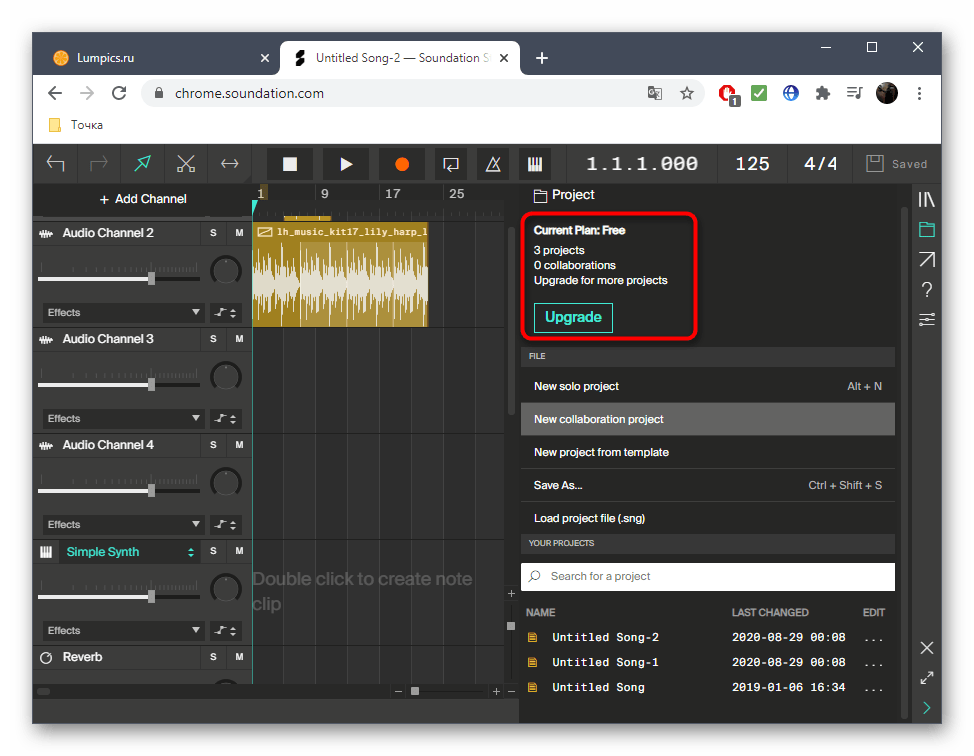
 Наша группа в TelegramПолезные советы и помощь
Наша группа в TelegramПолезные советы и помощь
 lumpics.ru
lumpics.ru



Задайте вопрос или оставьте свое мнение